
时间:2020-06-17 04:27:23 来源:www.win10xitong.com 作者:win10
昨天小编在一个论坛上看见有一位网友发帖提出了一个问题,他在咨询win10 administrator怎么切换为微软用户的情况该怎么处理,我们发现还是有很多用户会碰到win10 administrator怎么切换为微软用户的情况。如果你不想找专业的人士来解决win10 administrator怎么切换为微软用户的问题,只需要按照这个流程:1、 点击“开始菜单”――选择当前账户头像――选择“更改账户设置”。2、 在弹出的设置页面中选择“你的账户”――单击“改用Microsoft账户登录”就可以很好的解决了。下面根据截图,我们一步一步的来学习win10 administrator怎么切换为微软用户的操作方式。
具体方法:
1、 点击“开始菜单”――选择当前账户头像――选择“更改账户设置”。
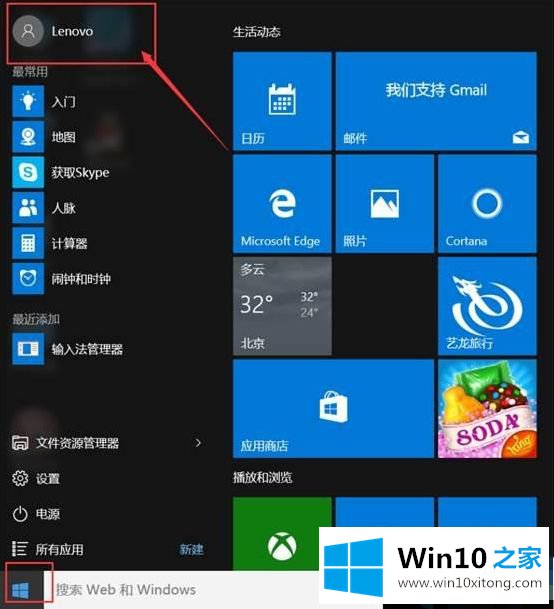
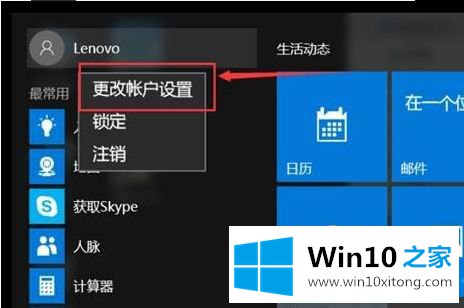
2、 在弹出的设置页面中选择“你的账户”――单击“改用Microsoft账户登录”。
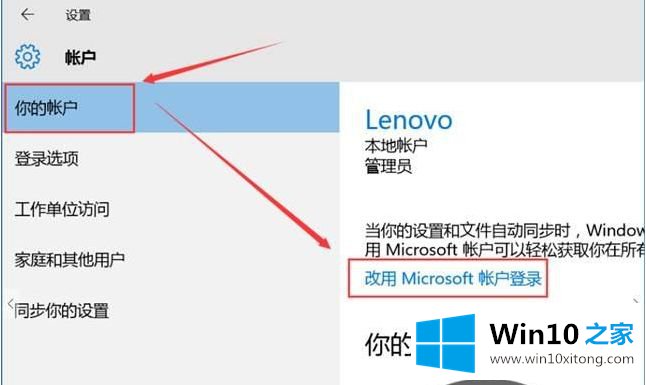
3、 输入微软账户及密码点击“登录”。
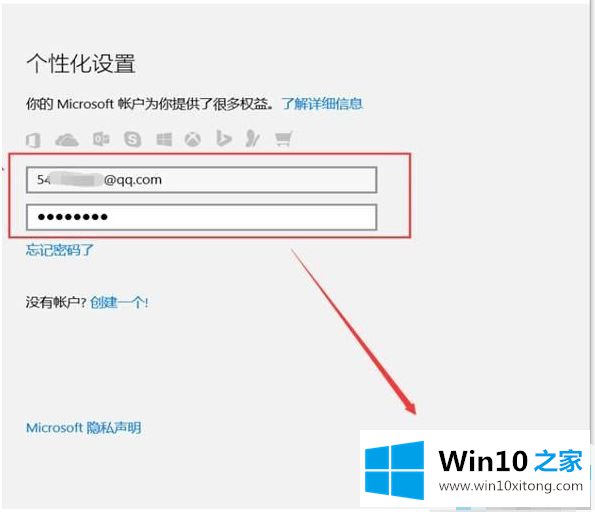
4、 输入当前本地账户密码点击:“下一步”。切换完成。(如果本地账户无密码保持空即可)
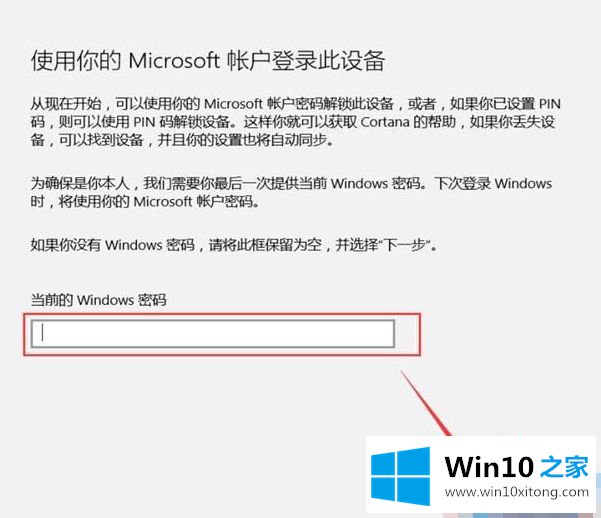
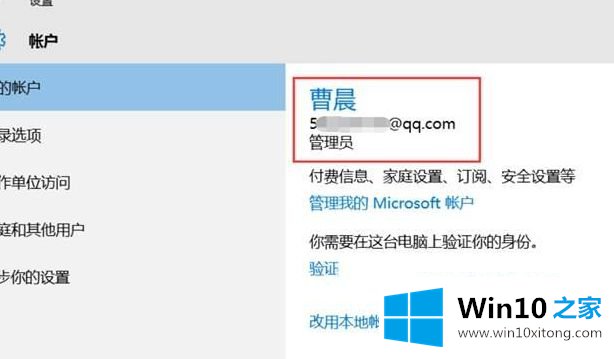
上述就是win10本地账户切换微软账户的操作方法了,希望能够帮助到大家。
好了,上面就给大家讲得非常详细的关于win10 administrator怎么切换为微软用户的操作方式了,小编很乐意为大家分享win系统的相关知识。